내가 구매한 NVMe SSD가 제대로 된 속도가 안 나올 때가 있죠. 스펙이 기재된 속도의 반토막이 나올 때가 있습니다. 이럴 때는 보드 및 SSD의 PCI-Express 지원 버전을 확인해야 합니다.
NVMe SSD 속도 배속 알아보는 방법은 윈도우 자체에서 알아보는 방법과 외부 프로그램을 통해서 알아보는 방법이 있습니다. 보드에서 지원하는 버전과 NVMe 스펙 버전, 이 2가지를 확인해야 제대로 사용할 수 있습니다.
장치 관리자에서 확인하기
먼저 윈도우 장치 관리자에서 확인하는 방법부터 소개해 보겠습니다.
이는 하드웨어와 소프트웨어 모두 제대로 설치되어 작동되는지 간단하게 확인하는 방법입니다.
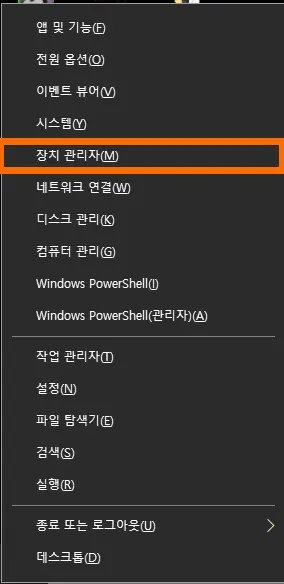
먼저 윈도우 키 + X를 누르면 시작 버튼 위로 이렇게 메뉴들이 뜨게 됩니다.
여기에 있는 장치 관리자를 눌러 주시면 됩니다.
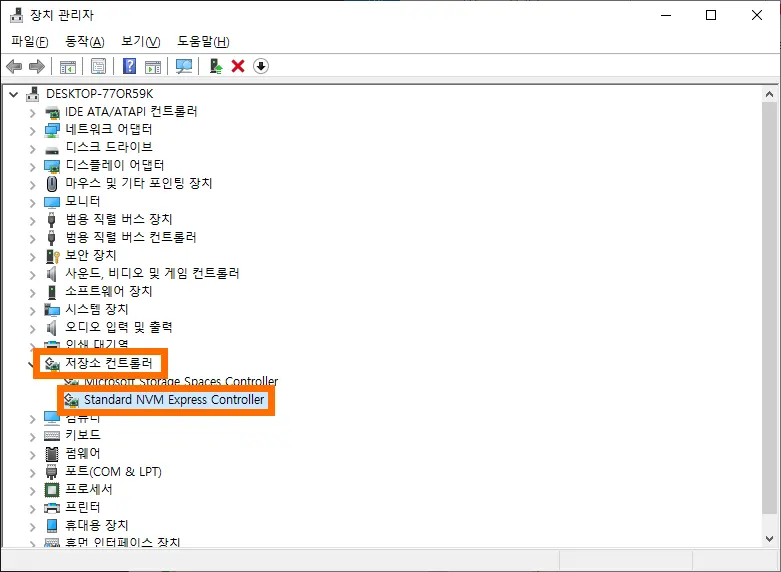
장치 관리자에 들어오면 저장소 컨트롤러를 눌러 주면 되고 그 밑에 Standard NVM Express Controller라고 써 있는 곳을 눌러 주면 됩니다.
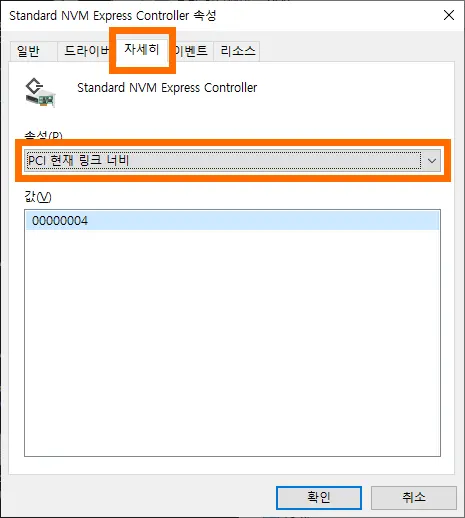
자세히 버튼을 누르고 속성에서 PCI 현재 링크 너비를 선택해 주시면 아래에 값이 뜨게 되죠.
00000004라고 뜨면 4배속으로 작동하고 있다는 의미입니다. 그외에 나타날 수 있는 값은 다음과 같습니다.
- 00000001 : 1배속
- 00000002 : 2배속
M.2 NVMe 슬롯이 보드마다 다르지만 보통 가장 빠른 속도를 지원하는 슬롯은 대부분 CPU에 제일 가까운 슬롯입니다. 따라서 위의 값이 4배속이 아닌 1배속이 뜰 경우에는 슬롯을 다른 곳에 연결했기 때문입니다.
물론 여러 개를 사용할 경우에는 1배속을 사용할 수밖에 없는 NVMe도 있겠지만 윈도우가 깔려 있는 메인 SSD가 4배속이 아닌 경우에는 4배속이 지원되는 슬롯에 옮겨 주어야 합니다.
나의 NVMe SSD가 속도가 안 나오는지 여부 확인하는 1차적인 방법이 끝이 났습니다. 4배속을 제대로 지원해 주는 슬롯에 꽂았는지 확인을 해서 제대로 작동함에도 속도가 반토막이 나올 수 있습니다.
그 이유는 메인보드가 구형이어서 PCI-Express 버전이 더 낮기 때문입니다. NVMe가 지원하는 버전보다 더 낮은 버전을 지원하는 보드라면 풀스피드가 나오지 못합니다.
이를 확인하는 방법은 메인보드의 스펙을 확인하면 됩니다. 그게 어려우신 분들은 무료 프로그램으로 해결이 가능합니다.
CPU-Z
CPU-Z는 나의 PC 사양을 보기 좋게 나타내 주는 프로그램입니다.
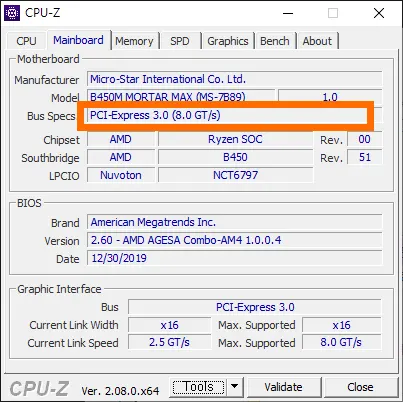
CPU-Z는 설치 없이 실행하는 파일이기 때문에 부담없이 실행이 가능합니다.
먼저 메인보드에서 Bus Specs에서 보면 PCI-Express 버전이 나옵니다. 저의 경우에는 3.0인데 현재 기준으로 구형이라고 할 수 있습니다.
그런데 내가 구매한 NVMe SSD가 4.0을 지원하는 것이라면 속도가 제대로 나올 수 없습니다. 저의 경우에는 반토막이 나오네요.
따라서 내 보드가 NVMe SSD의 PCI-E 버전과 같은지 혹은 더 높은 버전까지 지원하는지를 파악해서 NVMe SSD를 구매해야 합니다.
SSD는 문제가 없고 보드가 구형인 탓에 최고 속도가 안 나오는 것이죠. 이 경우에는 보드를 업그레이드 할 수밖에 없습니다.
CrystalDiskInfo
이번에 소개해 드리는 프로그램은 크리스탈 디스크 인포라고 해서 나의 디스크들의 정보를 알려 주는 프로그램입니다.
이 프로그램 역시 설치형 프로그램이 아니기 때문에 부담 없이 사용이 가능합니다.
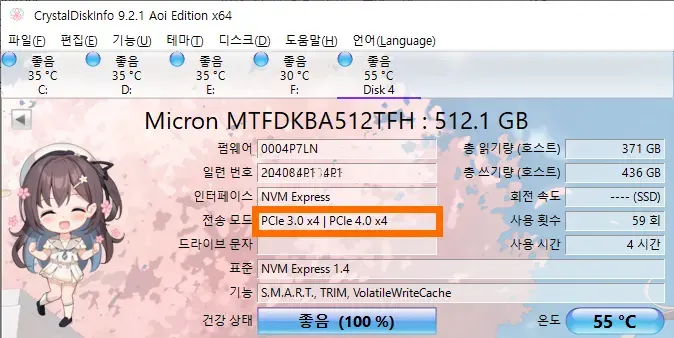
먼저 프로그램을 실행시키고 확인하고자 하는 나의 NVMe SSD를 눌러 주면 바로 확인 가능합니다.
용량, 펌웨어 등이 나오게 되고 가장 중요한 전송 모드를 확인할 수 있습니다.
앞에 있는 것이 내 보드의 스펙이고 뒤에 있는 것이 내 NVMe SSD의 스펙입니다.
앞서 언급한 대로 제 보드는 PCI-E 3.0을 지원하고 4배속으로 작동하고 있으며, 저의 SSD는 PCI-E 4.0 X4를 지원합니다.
그래서 속도가 반토막이 나오고 있습니다.
이번 시간에는 이렇게 보드와 NVMe의 PCI-E 버전 확인 방법에 대해서 알아보았습니다.
새로 산 SSD가 제대로 된 속도가 안 나올 때는 불량 여부를 판단하기 전에 위의 과정을 진행해 보시는 것을 추천드리고 모든 것이 다 정상일 때에도 속도가 안 나올 경우에야 불량 여부를 체크해 보시는 것이 좋겠습니다.
함께 보면 좋은 팁들
컴퓨터 속도 느려짐 해결 방안을 위해 현실적인 방법 3가지